Comment bloquer vos factures après validation ?
Il vous est possible de choisir de ne plus pouvoir modifier vos factures après les avoir validées. Autrement dit, si vous souhaitez bloquer vos factures après validation, cela veut dire que vous ne pourrez plus éditer certaines de leurs informations à nouveaux, que ce soit avant ou après les avoir présentés à vos clients.
1/ Activez cette option dans la partie Administration
Pour que vous puissiez bloquer vos (futures) factures après les avoir validées, il vous est nécessaire d'activé l'option Modification des documents après validation au préalable dans la partie Administration de l'outil.
Pour savoir comment activer cette option, cliquez ici
2/ Validation de votre facture
Une fois l'option validée, votre facture créée et configurée en tant que brouillon, lorsque vous déciderez de la valider en cliquant sur le bouton Enregistrer et Valider, une fenêtre apparaîtra vous rappelant le fait qui si vous souhaitez valider votre document, celui-ci ne sera plus éditable, en vous proposant également deux boutons :
- Le premier pour annuler la validation de votre facture
- Le second pour confirmer la validation de votre facture
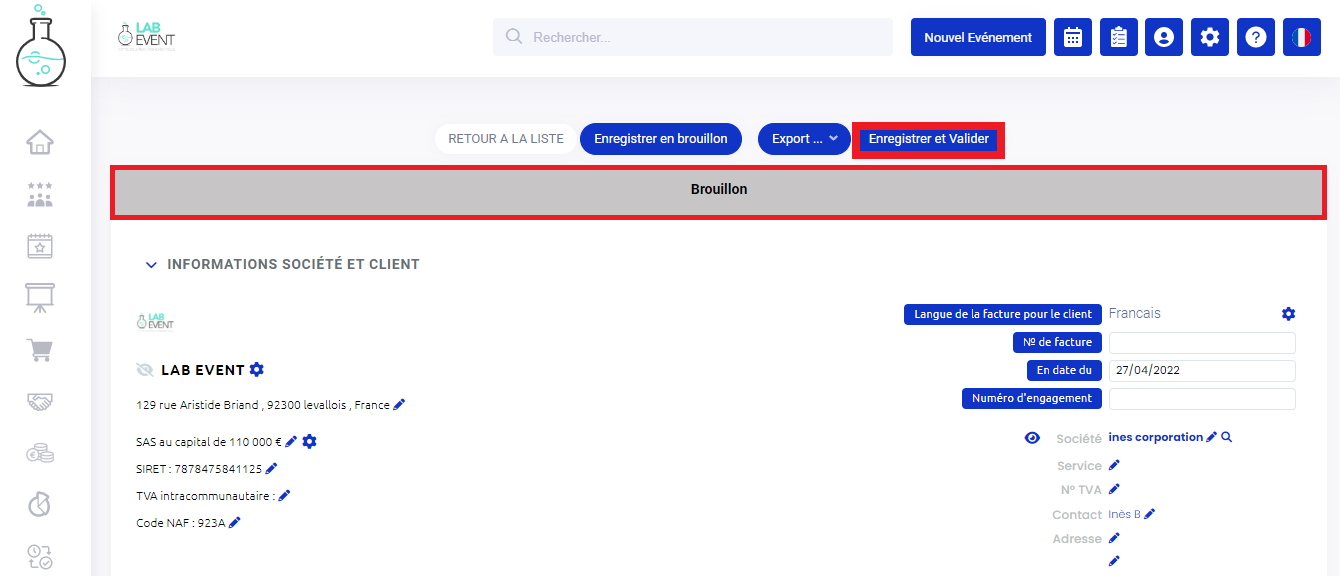
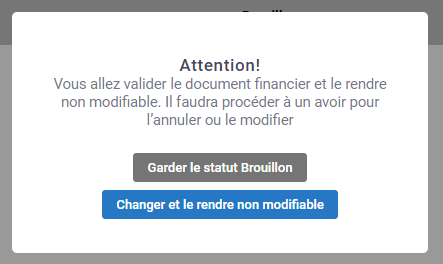
3/ Champs non modifiables après validation
Une fois votre facture validée, la plupart des informations qui la constitue ne seront plus modifiables, telles que :
- Le propriétaire de la facture ainsi que son mail et numéro de téléphone
- Le profil société à l'origine de la facture et les informations qui lui sont liées
- Le client à qui s'adresse la facture et les champs qui lui sont affiliées
- Les informations complémentaires
- Le titre de l'événement
- Les dates de l'événement
- Le nombre de personnes participant à l'événement
- Le client facturé
- Le nom prestation de vos lignes
- La référence de vos lignes
- Les informations de la colonne Libellé
- Les informations de la colonne Prix unitaire VT
- Les informations de la colonne unité
- Les informations de la colonne NB
- Les informations de la colonne Total VT
- Les informations de la colonne %TVA
- Les informations de la colonne Prix VT TTC
- Les informations de la colonne Taux de commission/Total com
- Les informations de la colonne remise
- Les informations de la colonne après remise
4/ Champs éditables après validation
Néanmoins, certains champs de vos factures peuvent être éditées même une fois la validation de cette dernière telles que :
A) Le Statut de l'événement
B) La zone de texte liée au champ analytique sélectionné (qui lui, n'est pas modifiable)
C) La facture en ligne
D) Les grandes familles
D) La colonne % Marge / Total Marge
E) Les actions d'éditions de chaque ligne
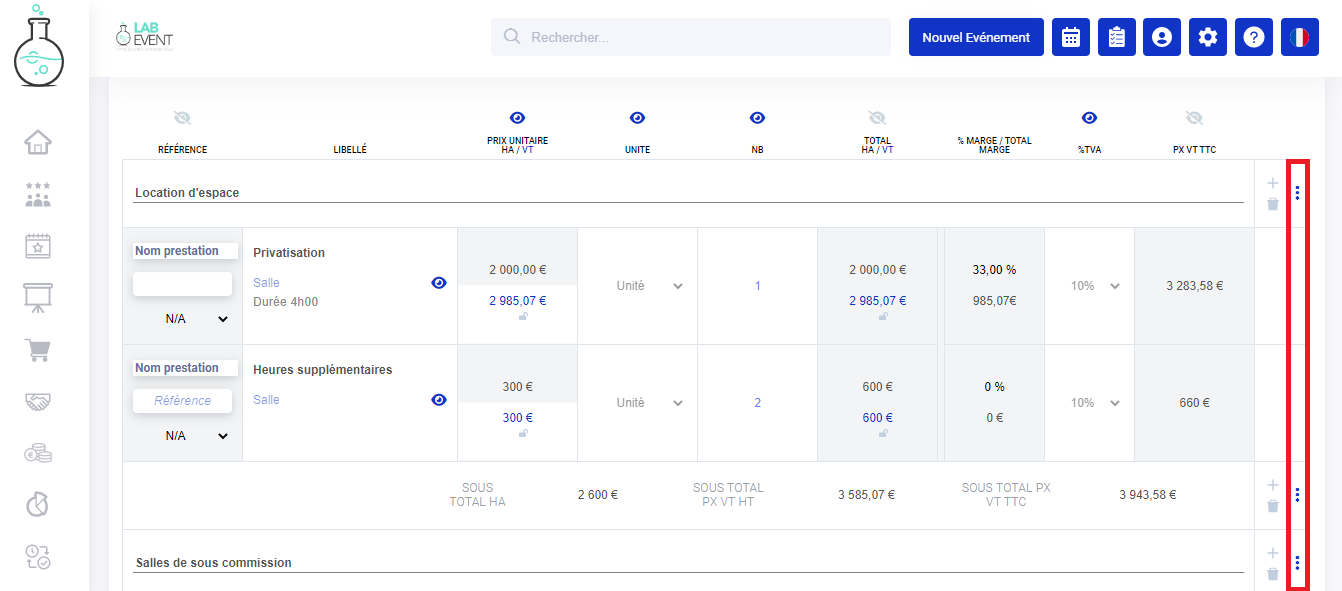 |
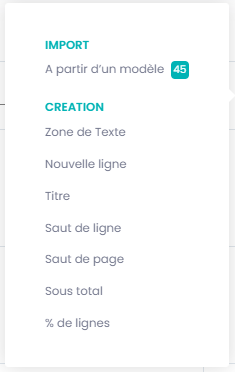 |

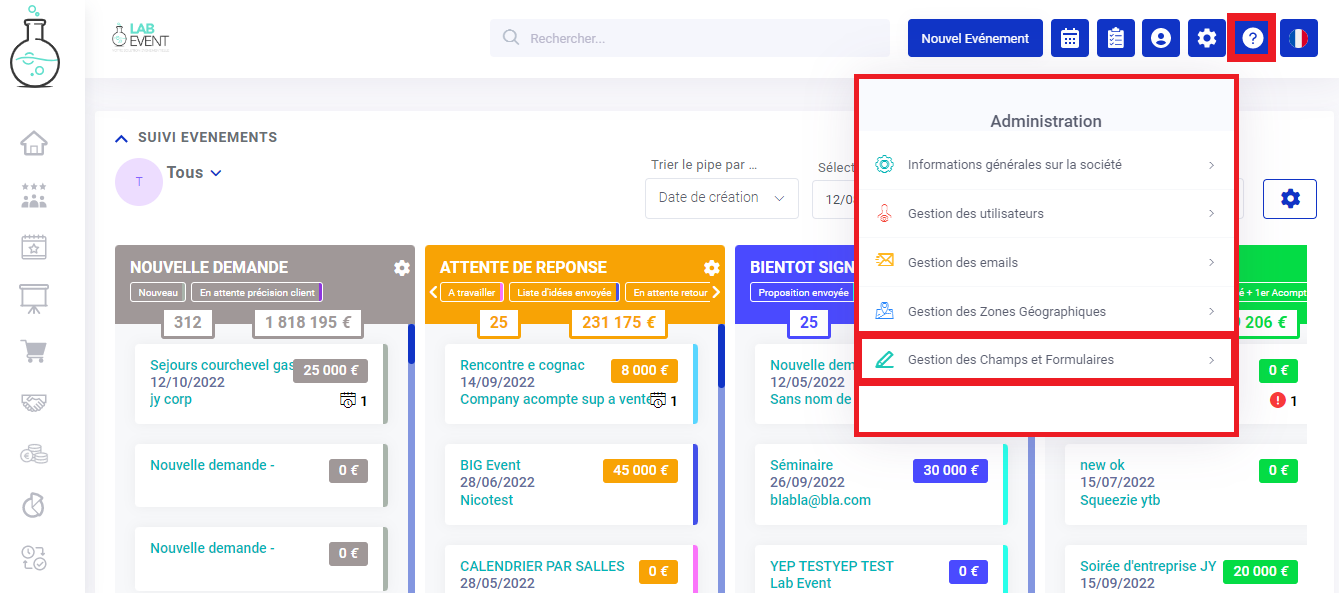
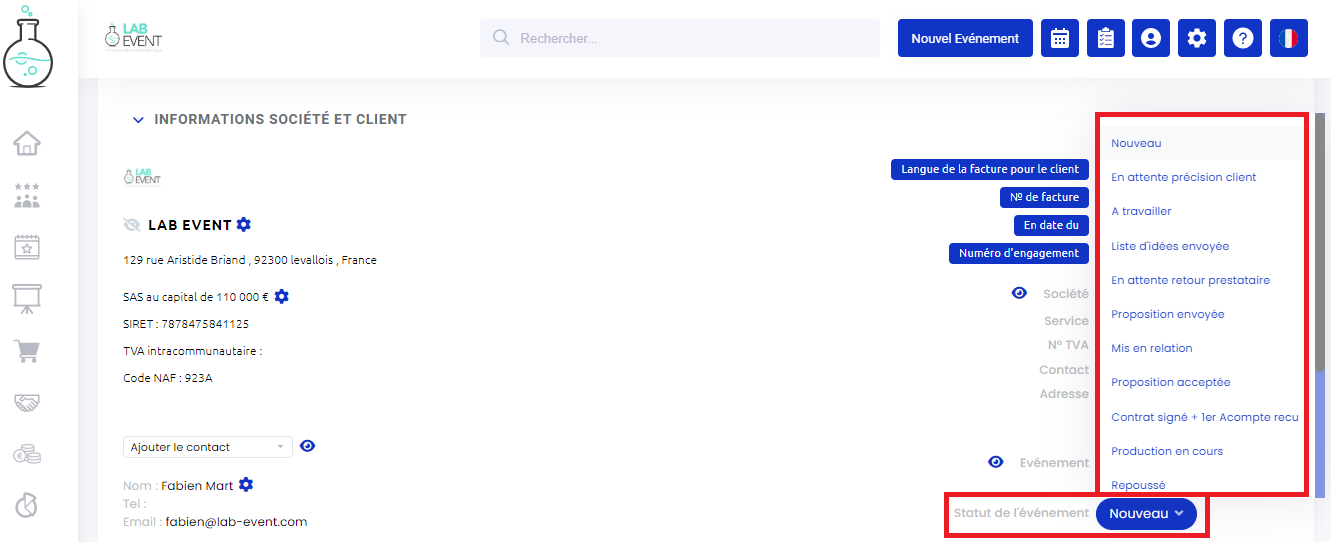
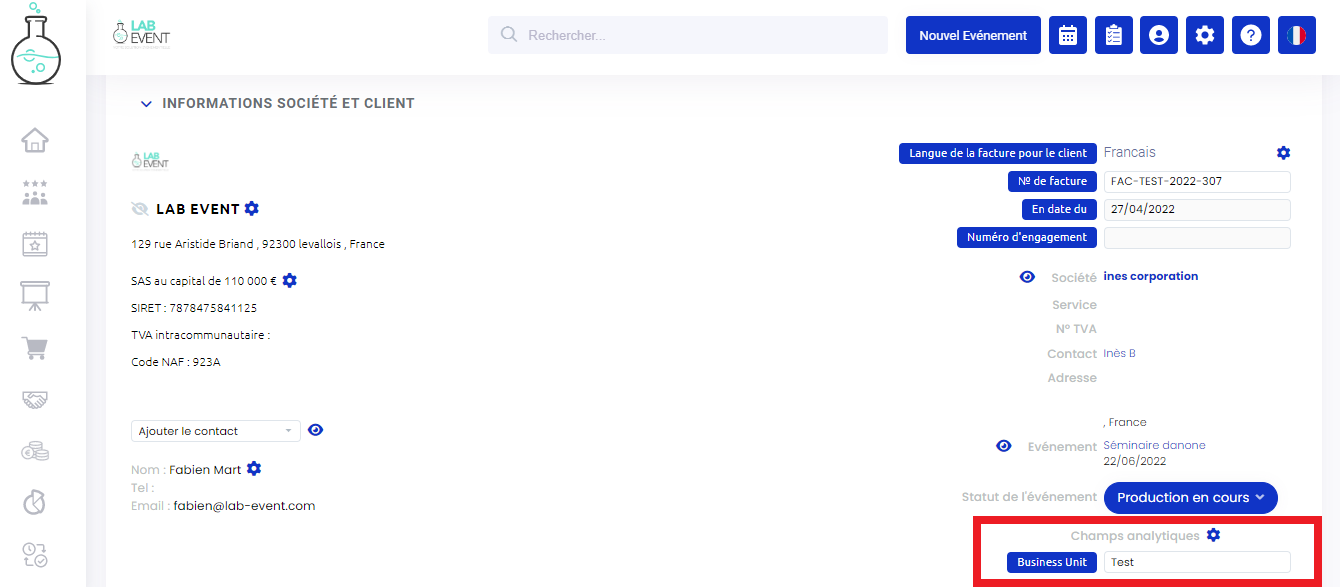
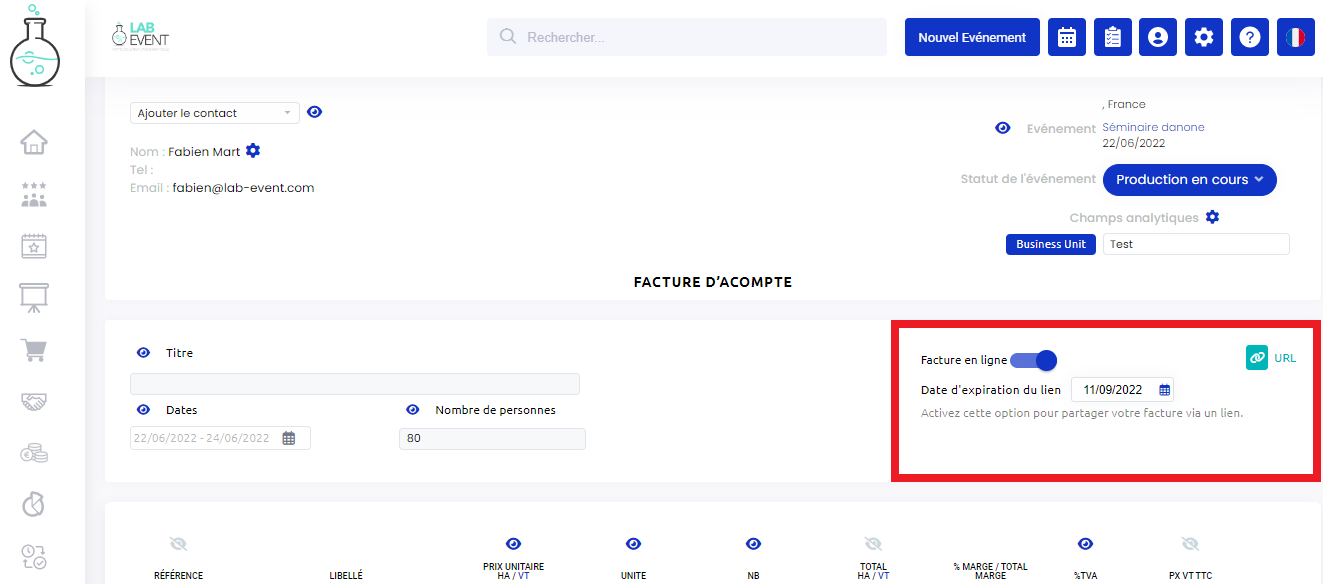
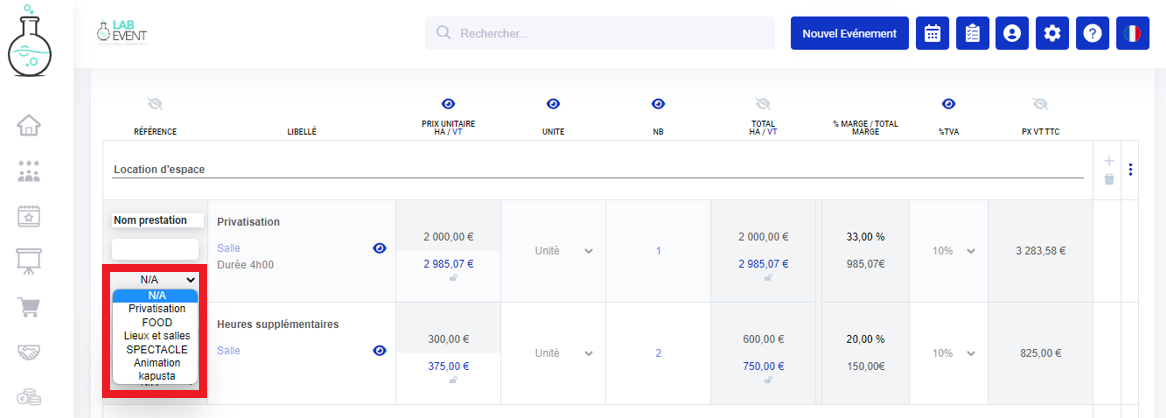
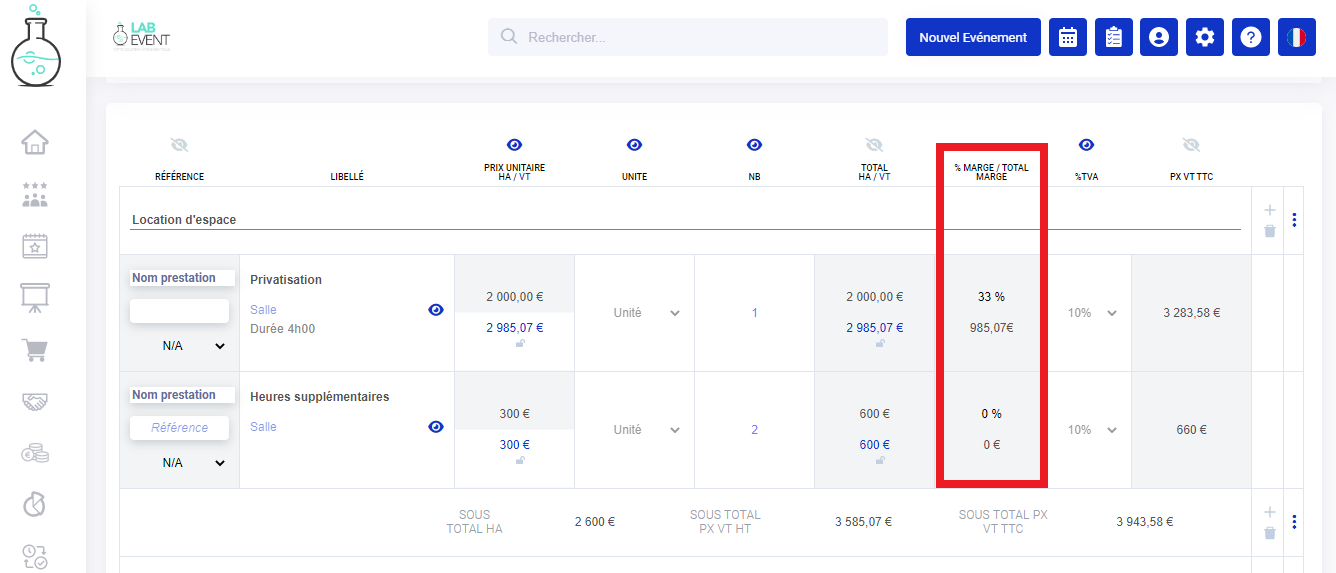
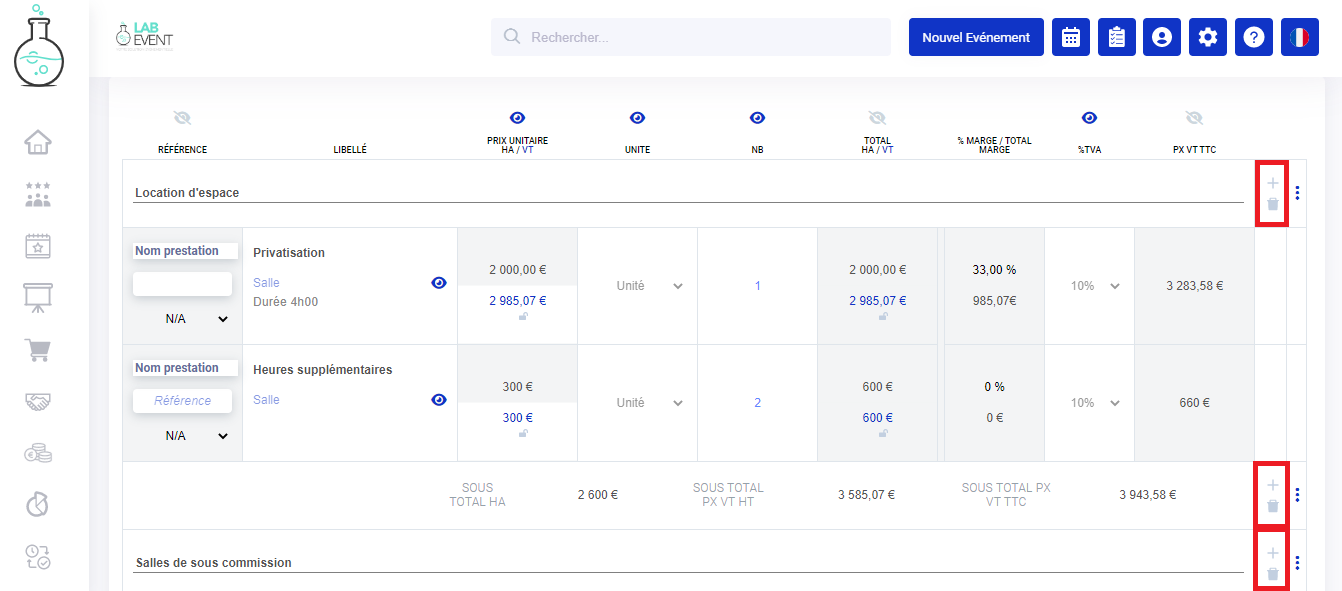
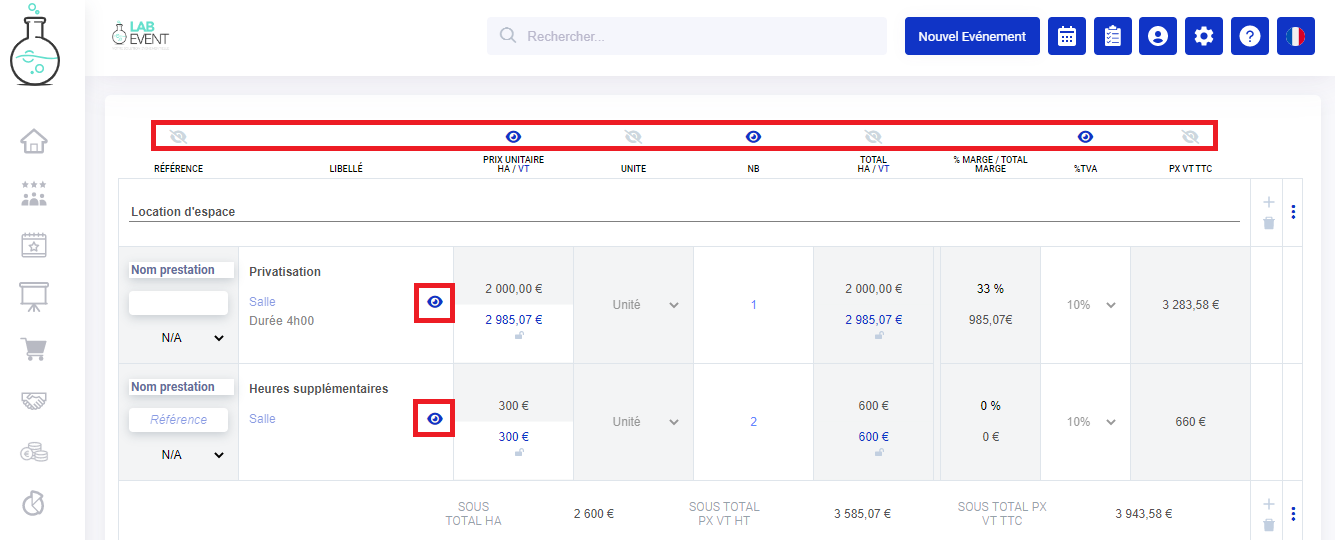
Pas de commentaires